Publicité
Regarder l'écran lumineux de votre téléphone dans l'obscurité peut provoquer une fatigue oculaire et même vous tenir éveillé la nuit. Un mode nuit ou un thème sombre peut aider à réduire la pression sur vos yeux et même remplacer la teinte bleue de votre écran par une teinte plus chaude pour simuler le soleil couchant.
Vous pouvez utiliser ces astuces pour faire utiliser votre Mac la nuit une expérience plus agréable Utiliser un Mac la nuit? Night Shift et autres applications qui peuvent sauver vos yeuxApple vient de supprimer la dernière mise à jour de macOS Sierra avec relativement peu de changements à part une fonctionnalité exceptionnelle: Night Shift. Lire la suite , mais qu'en est-il de votre iPhone? Nous attendons tous depuis longtemps qu'Apple ajoute le mode sombre à iOS, mais même avec l'arrivée d'iOS 11, il manque toujours.
Cependant, il existe certaines solutions de contournement que nous aborderons aujourd'hui.
Activer la luminosité automatique
La luminosité automatique n'est pas vraiment un mode sombre, mais elle peut vous aider à regarder l'écran sous différents niveaux de lumière plus facilement. Il ajuste la luminosité de l'écran de votre téléphone en fonction de l'éclairage de votre environnement.
Dans une pièce sombre, l'écran devient automatiquement beaucoup plus sombre. Si vous placez votre téléphone sous une lampe dans cette pièce sombre, l'écran s'éclaircit.
Pour activer la luminosité automatique, accédez à Paramètres> Général> Accessibilité> Affichage des hébergements. Appuyez sur le Luminosité automatique bouton coulissant pour l'activer (devient vert).
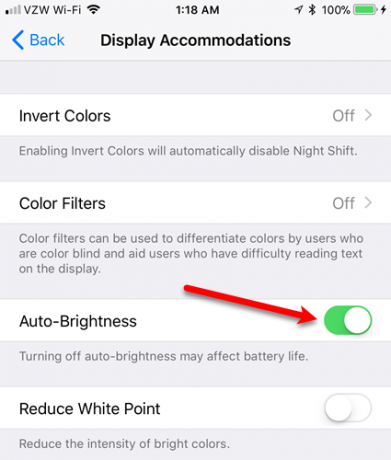
Tandis que Luminosité automatique est activé, vous pouvez toujours régler manuellement la luminosité de l'écran. La façon la plus rapide de le faire est via le Control Center: faites glisser votre doigt vers le haut sur votre iPhone ou appuyez deux fois sur le bouton d'accueil d'un iPad et déplacez le curseur. Vous pouvez également vous diriger vers Paramètres> Affichage et luminosité.
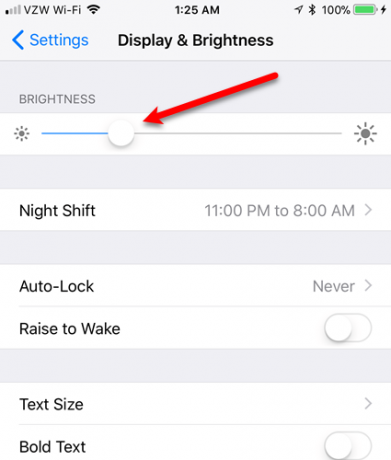
Pour revenir au réglage automatique Luminosité niveau, tournez Luminosité automatique éteindre puis rallumer.
Utiliser Night Shift
Night Shift sur iOS est comme f.lux sur Mac Utilisez F.lux pour mieux dormir après des activités informatiques nocturnesSi vous regardez attentivement, la plupart des moniteurs LCD ont un bouton pour changer automatiquement les attributs de l'écran pour s'adapter aux types de médias qui sont visualisés. Lire la suite . Il ajuste l'affichage sur votre iPhone pour supprimer les bleus à la place des couleurs plus chaudes, automatiquement ou en fonction d'un calendrier de votre choix. Il est utile la nuit lorsque vous regardez l'écran dans des conditions d'obscurité ou de faible luminosité.
Lorsque Night Shift a été inclus pour la première fois dans iOS 9.3, c'était une petite bascule dans le Control Center. Ils ont souligné la fonctionnalité dans iOS 10, où il avait sa propre ligne dans le Control Center avec une grande étiquette "Night Shift".
Maintenant, dans iOS 11, ils ont enterré la bascule dans le nouveau centre de contrôle Quoi de neuf dans iOS 11? Les nouvelles fonctionnalités de votre iPhoneVoici tout ce qui arrivera sur votre iPhone et iPad avec l'arrivée d'iOS 11 plus tard en 2017. Lire la suite . Pour activer manuellement Night Shift, balayez vers le haut depuis le bas de l'écran pour ouvrir le Control Center. Si vous avez un iPhone 6s ou version ultérieure, utilisez 3D Touch sur Luminosité niveau. Sinon, appuyez longuement sur Luminosité glissière.
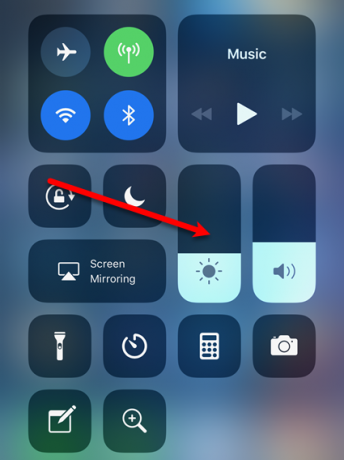
Le curseur se développe en plein écran et vous trouverez le Ronde de nuit bouton bascule en dessous.
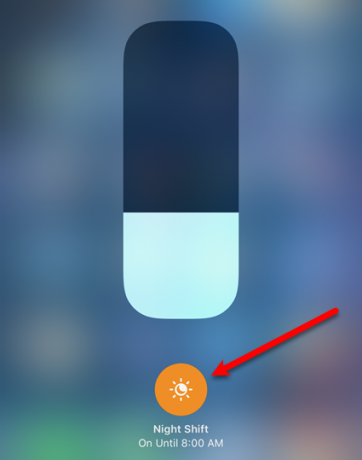
Pour accéder aux paramètres de Night Shift, accédez à Paramètres> Affichage et luminosité> Quart de nuit. Ici, vous pouvez activer Programmé pour définir un horaire d'activation et de désactivation de Night Shift. Vous pouvez également Activer manuellement jusqu'à demain et ajustez le Température de couleur.
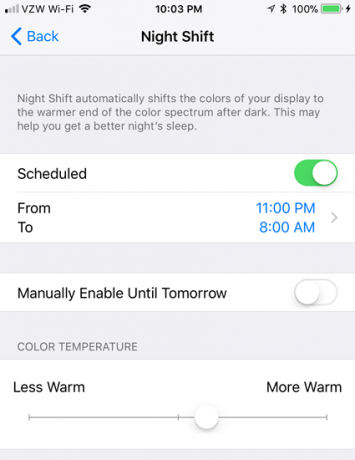
Night Shift donne à votre écran une teinte orange qui peut ne pas plaire à tout le monde.
Activer le mode sombre sur votre iPhone
Si vous n'aimez pas la teinte orange du mode Night Shift, il existe un moyen d'obtenir le mode Dark sur votre iPhone.
Le mode sombre inverse essentiellement les couleurs à l'écran, créant un fond noir avec du texte blanc ou gris clair. La possibilité d'inverser les couleurs fait partie d'iOS depuis longtemps, car le Inverser classique option. Apple a maintenant ajouté une nouvelle option à iOS 11 appelée Smart Invert.
Smart Invert inverse les couleurs de l'écran de l'iPhone, tout comme le Inverser classique a fait. Mais ce nouveau mode inversé n’inverse pas tout. Il n'inverse pas les images, les médias et certaines applications qui utilisent des styles de couleurs sombres, comme il est indiqué sous l'option.
Pour activer Smart Invert, accédez à Paramètres -> Général -> Accessibilité -> Afficher l'hébergement. Ensuite, allumez le Smart Invert bouton coulissant.
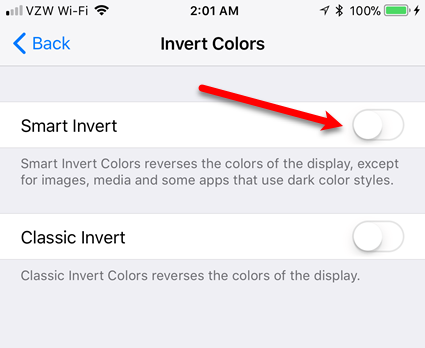
Activer le mode sombre dans Firefox
Si vous aimez surfer sur le Web au lit avant de vous endormir, vous pouvez utiliser le Firefox navigateur et sa fonction Mode nuit. Pour l'activer, appuyez sur le bouton de menu en bas de l'écran.
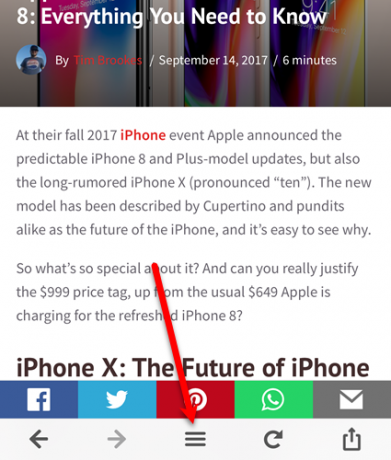
Balayez vers la gauche dans le menu contextuel.
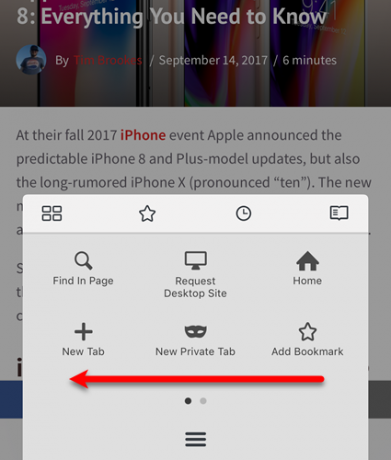
Ensuite, appuyez sur Mode nuit.
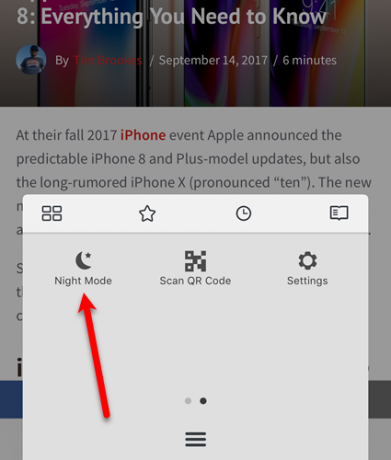
La partie principale de la fenêtre de navigation s'assombrit, mais pas la barre d'onglets.
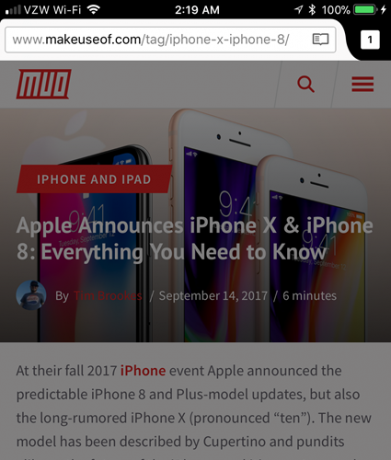
Le navigateur Dolphin possède également un Mode nuit fonctionnalité.
Activer le mode sombre dans Safari (mode lecteur uniquement)
Safari sur iOS 15 trucs et astuces essentiels sur Safari iOS pour les utilisateurs d'iPhoneUn nombre surprenant d'actions utiles dans Safari sur iOS sont cachées derrière de longues pressions, des gestes et 3D Touch. Lire la suite n'a pas de mode sombre ou de thème sombre officiel. Mais il existe une solution pour obtenir un mode sombre dans Safari.
Accédez à un article que vous souhaitez lire et appuyez sur le Vue lecteur sur le côté gauche de la barre d'adresse.
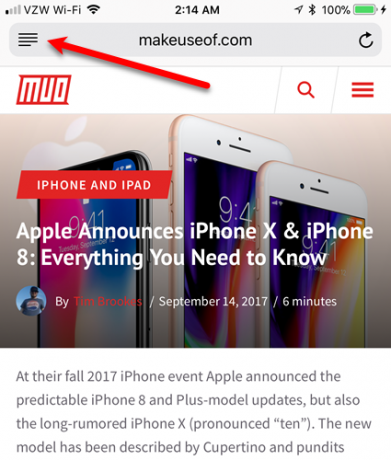
Ensuite, appuyez sur l'icône de police sur le côté droit de la barre d'adresse.
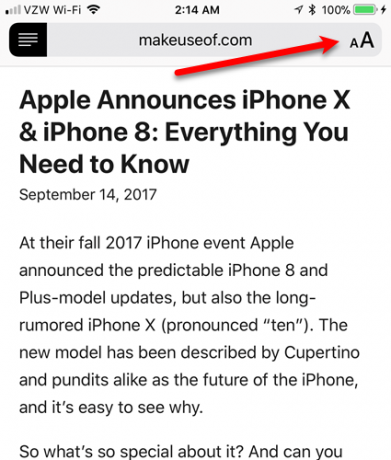
Juste au-dessus de la liste des polices, appuyez sur le cercle noir.
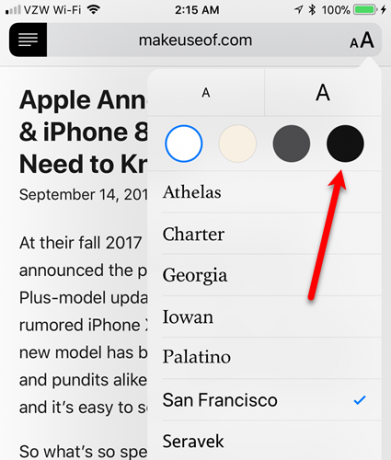
L'arrière-plan devient noir et le texte devient gris clair. Appuyez n'importe où dans la fenêtre de police contextuelle pour la fermer.
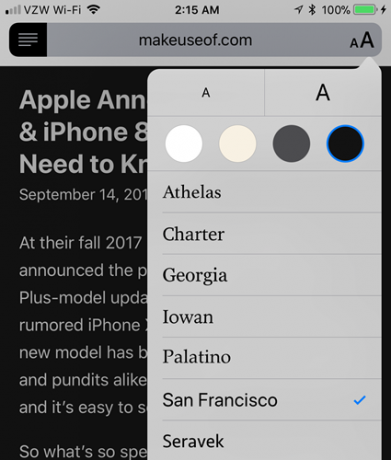
Lorsque vous faites défiler, tout ce que vous voyez est le fond noir et le texte gris Vue lecteur. Les images ne sont pas inversées. Ils s'affichent dans leurs couleurs normales sur le fond noir.
Éteindre Vue lecteur pour revenir au mode d'éclairage normal.
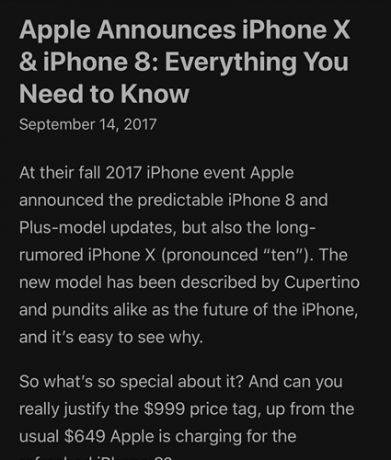
Activer un mode sombre dans les applications tierces
Les applications tierces proposent également leurs propres versions du mode sombre ou un thème sombre. Par exemple, lorsqu'un livre est ouvert, vous pouvez toucher le milieu de l'écran, puis toucher l'icône de police en haut. Une fenêtre contextuelle s'affiche vous permettant de modifier la police, la taille de police, l'espacement et la justification.
Sur la même fenêtre, vous pouvez appuyer sur le Noir pour rendre l'arrière-plan du livre que vous ouvrez en noir et le texte en blanc.
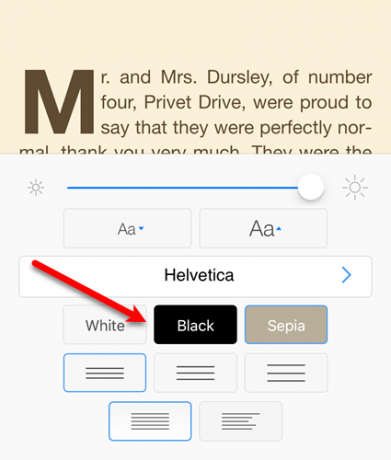
Donnez une pause à vos yeux
Recherchez un mode sombre ou un thème sombre dans d'autres applications que vous utilisez la nuit sur votre iPhone. Vos yeux vous remercieront.
Avez-vous découvert d'autres façons d'activer un mode sombre ou un thème sombre sur votre iPhone? Dans quelles autres applications avez-vous utilisé le mode nuit? Faites-nous part de vos découvertes et expériences dans les commentaires.
Crédit d'image: anabgd /Depositphotos
Lori Kaufman est un rédacteur technique indépendant vivant dans la région de Sacramento, en Californie. C'est un gadget et un technophile qui aime écrire des articles pratiques sur un large éventail de sujets. Lori aime aussi lire les mystères, le point de croix, le théâtre musical et Doctor Who. Connectez-vous avec Lori sur LinkedIn.

